Sreda, 11. 2. 2015, 16.05
9 let, 8 mesecev
Zemljevid Google Maps nam lahko pot pokaže tudi brez povezave s spletom (foto)

Popotniki, ki se za navigacijo zanašajo na mobilno aplikacijo Google Maps (Zemljevidi) za telefone in tablice z Androidom in iOSom, med tavanjem po zakotnejših delih sveta pogosto ostanejo brez dostopa do brezžičnega ali mobilnega interneta. Takrat jim lahko pri iskanju poti pomaga Mapsova funkcija shranjevanja vsebin za ogledovanje v načinu brez povezave, ki je digitalni približek klasičnih papirnatih zemljevidov.
Če želite uporabljati funkcijo shranjevanja zemljevidov, boste na svojo mobilno napravo sicer najprej morali prenesti aplikacijo Google Maps (če je še nimate). Različico za Android najdete tukaj, različico za Applov iOS pa tukaj.
Ko določite območje, nad katerim želite pregled imeti takrat, ko interneta ne bo na pretek, v naslednjem koraku pritisnite Save (Shrani). Ko vnesete ime zemljevida, se bo ta preselil v vašo osebno bazo podatkov v Google Maps. Do njega lahko nato dostopate tako, da na začetni strani aplikacije s prstom povlečete v desno in v meniju izberete postavko Your Places (Vaša mesta). Našli ga boste v predalčku Offline maps, kjer lahko ustvarite tudi nov zemljevid brez povezave (Save a new offline map).
Postopek shranjevanja zemljevida v aplikaciji Google Maps si lahko ogledate tudi v spodnji fotogaleriji.